Het verwijderen van Kies op Windows is misschien een complexe procedure, maar het werk wordt nog ingewikkelder als het om Mac gaat. De keuze om Verwijder Kies Mac is gemaakt om verschillende redenen.
Op een Mac, een app verwijderen lijkt eenvoudig: sleep een app-pictogram van de map Toepassingen naar de map Prullenbak of kies Verplaatsen naar prullenbak in het contextmenu. Sommige programma's worden geleverd met een installatieprogramma en een verwijderprogramma, die u ook kunt gebruiken.
Wanneer de Kies op een Mac is geïnstalleerd, ondervinden klanten tal van problemen. Het meest voorkomende probleem is dat het gebruik van Kies de werking van iSync, een ingebouwde Mac-software, verstoort, waardoor het voor gebruikers moeilijk wordt om hun telefoon rechtstreeks met de pc te synchroniseren. De tweede reden is dat Samsung Kies erg traag en onnauwkeurig werkt, wat een constant ongemak voor gebruikers veroorzaakt.
In dit bericht leer je hoe je programma's op de juiste manier verwijdert, zodat er geen restanten op je Mac achterblijven.
Inhoud: Deel 1. Hoe verwijder ik Kies handmatig?Deel 2. Verwijder Kies van Mac met behulp van het verwijderprogrammaDeel 3. Snelste manier om Kies op Mac automatisch te verwijderenDeel 4. Conclusie
Deel 1. Hoe verwijder ik Kies handmatig?
Het is niet eenvoudig om Kies op Mac volledig te verwijderen. Veel software produceert servicebestanden en sommige bestanden blijven op het apparaat achter. Als dit niet wordt verwijderd, kan dit problemen met uw Mac veroorzaken. Als gevolg hiervan moet u dergelijke bestanden handmatig verwijderen. Het is ook een van de meest eenvoudige methoden om de beste resultaten te bereiken. De gebruiker moet de onderstaande procedures volgen om ervoor te zorgen dat de noodzakelijke taken worden voltooid:

De allereerste methode omvat het verwijderen van Kies uit het Toepassingen map. Klik met de rechtermuisknop op het pictogram Kies of sleep de app naar de prullenbak en kies ervoor Verplaatsen naar Prullenbak vanuit het contextmenu. De toepassing Samsung Kies voor Mac heeft ondersteunende bestanden op uw pc ontwikkeld, maar ze zijn nu waardeloos om te gebruiken. Deze bestanden worden meestal bewaard in de map Bibliotheek, die verborgen is.
- Open de Bibliotheek map, ga dan naar de
Cachesmap en verwijder de "com.samsung.Kies"En"com.samsung.KiesCrashReporter" bestanden bij het selecteren ervan. - Dan, onder de Bibliotheek map, klik op
Preferencesen selecteer en verwijder "com.samsung.Kies.plist". - Selecteer ten slotte "
SumsungKiesFoundation.framework"En"SamsungKiesSerialPort.framework" uit de map Frameworks en verwijder ze. - Nadat u alle bestanden hebt verwijderd, kunt u nu de prullenmand legen en uw Mac opnieuw opstarten.
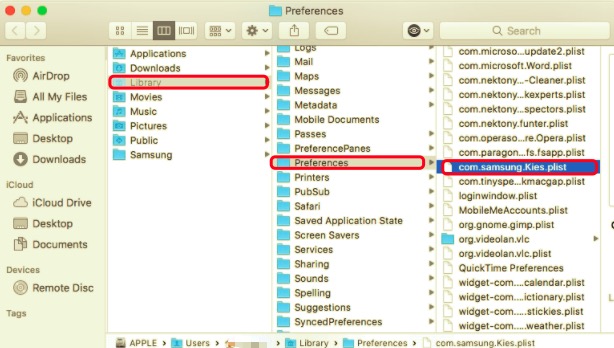
Deel 2. Verwijder Kies van Mac met behulp van het verwijderprogramma
Het gebruik van het verwijderprogramma om Kies op Mac te verwijderen is de tweede optie.
- Open vanuit Downloads de "
KiesMac 3-0 Setup.dmg" het dossier. - Om Kies van uw Mac te verwijderen, selecteert u het uninstall optie en klik op de knop Ja.
- Zelfs het ingebouwde verwijderingsprogramma van Mac Kies laat prullenbakbestanden achter. Vergeet dus niet deze bestanden ook te verwijderen voordat u de prullenbak leegt.
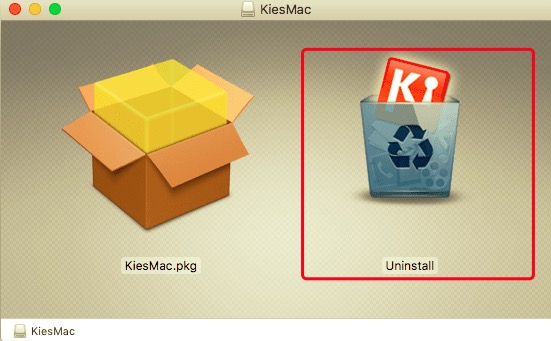
Deel 3. Snelste manier om Kies op Mac automatisch te verwijderen
De derde manier om Kies te verwijderen is voor de meeste gebruikers het handigst. Als u het bestand van het verwijderingsprogramma van Kies niet kunt vinden en geen tijd wilt verspillen aan het handmatig zoeken naar servicebestanden, wordt u ten zeerste aangeraden om PowerMyMac's App-verwijderaar.
Het is de eenvoudigste methode om apps van je Mac te verwijderen. Het handmatig verwijderen van Samsung Kies vereist computerexpertise en doorzettingsvermogen. Niemand kan garanderen dat deze handmatige methode Samsung Kies samen met de bijbehorende ongewenste bestanden volledig zal verwijderen.
Bovendien kan een onvoltooide verwijdering veel nutteloze en onredelijke items achterlaten, die de prestaties van uw Mac negatief beïnvloeden. Overmatig veel waardeloze gegevens verstoppen de ruimte op de harde schijf en verminderen de prestaties van uw apparaat.
Daarom wordt het ten zeerste aanbevolen om Samsung Kies te verwijderen via een veilige en professionele uninstaller dat uw apparaat scant, alle Samsung Kies-bestanden ontdekt en ze volledig verwijdert.
Laten we eens kijken waarom en hoe u Kies op Mac automatisch kunt verwijderen.
- De PowerMyMac-app is gratis te downloaden. Dus eerst de app downloaden, installeren en openen. Het toont u de huidige status van uw Mac wanneer u deze start.
- kies aftasten aan de hand van de App-verwijderprogramma hulpmiddel. Wacht tot het scanproces is voltooid. Scan alle toepassingen alleen opnieuw als dit absoluut noodzakelijk is.
- Als alles is gescand, worden geïnstalleerde programma's aan de linkerkant weergegeven. Typ de naam van de software die u wilt verwijderen, zoals Samsung Kies, in het zoekvak. De gekoppelde bestanden en mappen van het programma worden aan de rechterkant weergegeven zodra u klik op de app.
- Selecteer alle ondersteuningsbestanden je wilt er vanaf. Selecteer Schoon om alle items die u hebt geselecteerd te verwijderen nadat u de bestanden dubbel hebt gecontroleerd.
- Wanneer u klaar bent, verschijnt er een pop-upmelding met de tekst "Opruimen voltooid", waarmee wordt aangegeven dat de procedure is voltooid. Samsung Kies is met succes van uw Mac verwijderd.

Deel 4. Conclusie
Als u van telefoon bent gewisseld en geen Samsung-apparaat meer hebt, of als u Samsung Kies om welke reden dan ook gewoon wilt verwijderen. Of, als u problemen heeft met het programma en het wilt blijven gebruiken, kunt u veel problemen oplossen door het te verwijderen en vervolgens een nieuwe, schone installatie uit te voeren.
In dit artikel leest u hoe u Kies op Mac op drie verschillende manieren kunt verwijderen. Uw problemen met de moeilijkheid van het verwijderen zijn nu opgelost, aangezien het niet alleen van toepassing is op de Samsung Kies-app, maar op alle ongewenste apps die u in de toekomst misschien ook wilt verwijderen.
We raden u ten zeerste aan een professionele tool te downloaden - PowerMyMac omdat het slechts een paar klikken en een paar minuten kost om het proces te voltooien. Hiermee verzekert het u van een volledige en veilige verwijdering voor Samsung Kies of een andere app.



